win11专业版开启卓越性能 win11专业工作站版开启卓越性能的详细步骤
更新时间:2023-09-12 18:49:14作者:xtyang
win11专业版开启卓越性能,Win11专业版是微软最新推出的操作系统,它带来了许多令人兴奋的新功能和改进,其中之一就是卓越性能的启用,这使得Win11专业版成为了一款理想的工作站系统。要开启这一功能,我们需要按照一系列详细的步骤进行操作。接下来我将为大家介绍这些步骤,帮助大家充分利用Win11专业工作站版的卓越性能。
1、在任务栏上点击搜索图标,在输入框中键入“控制面板”,回车,即可打开控制面板窗口。
2、在控制面板窗口中,查看方式选择大图标,找到“电源选项”,点击进入。
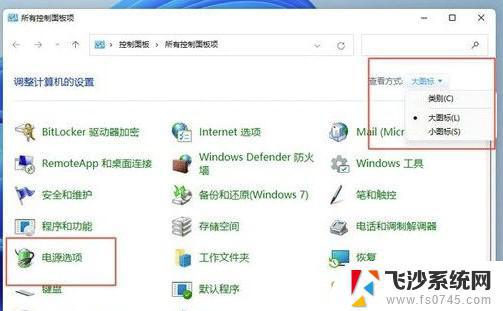
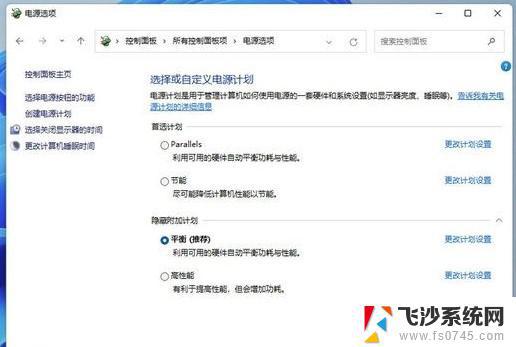
4、右键点击任务栏上的开始菜单图标,选择“Windows终端(管理员)”。
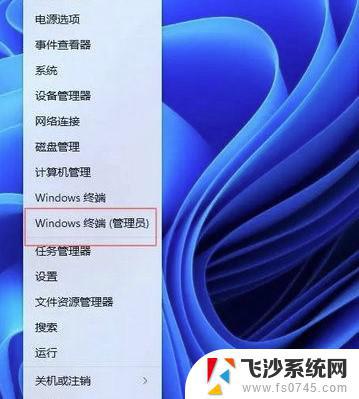
5、在弹出的窗口中输入以下代码,然后回车。出现“电源方案xxxxxx卓越性能”即表示成功。
powercfg -duplicatescheme e9a42b02-d5df-448d-aa00-03f14749eb61
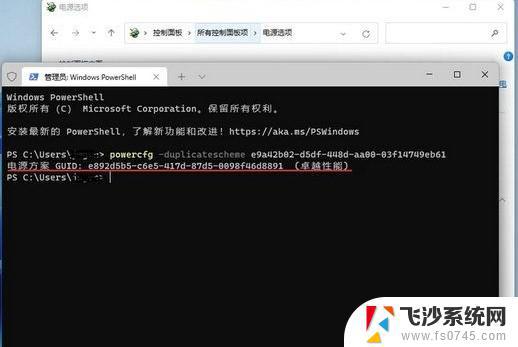
6、此时我们回到控制面板,退出并重新进入电源选项。就可以看到“卓越性能”选项了,选择该选项就好了。
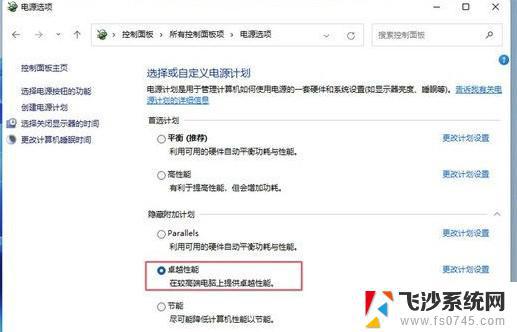
以上就是开启Win11专业版卓越性能的全部步骤,希望能对需要的用户有所帮助。
win11专业版开启卓越性能 win11专业工作站版开启卓越性能的详细步骤相关教程
-
 win11专业版哪个版本好 Windows 11家庭版与专业版性能对比
win11专业版哪个版本好 Windows 11家庭版与专业版性能对比2024-09-22
-
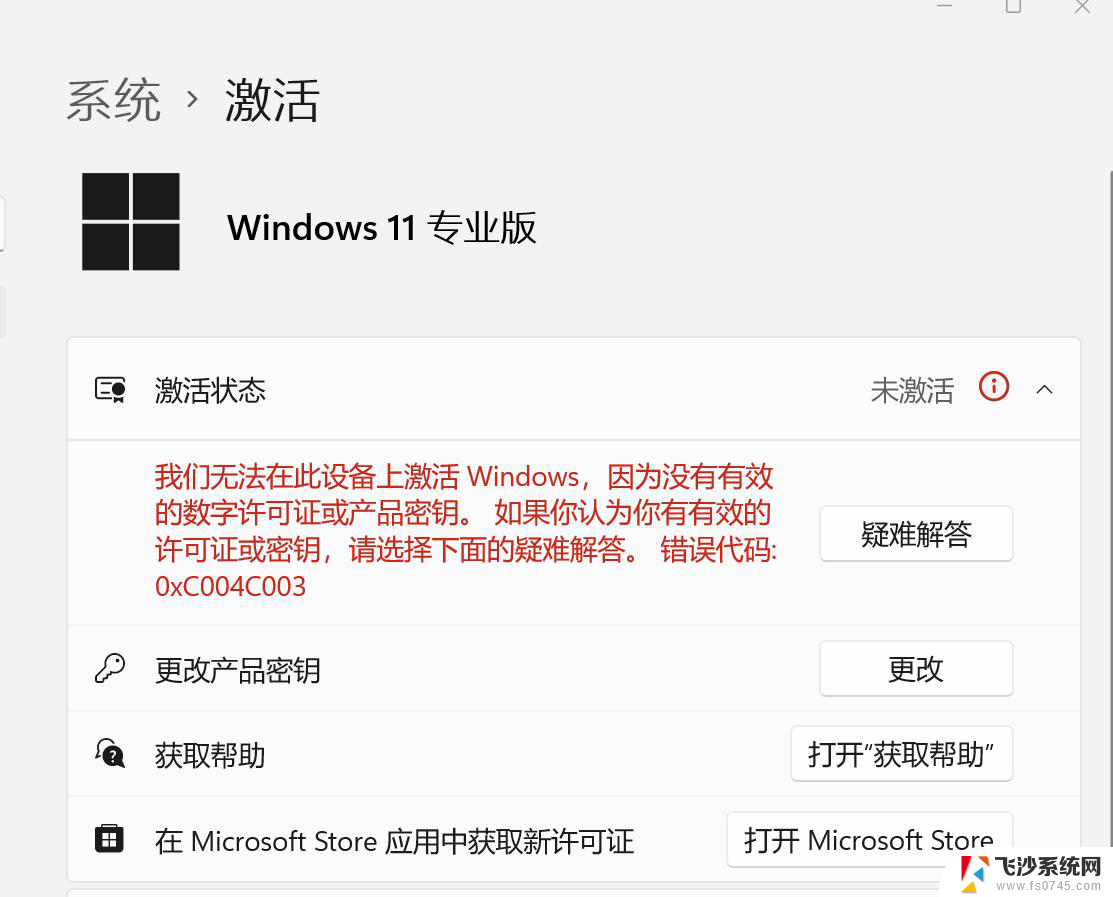 win11专业版转win11家庭版 win11专业版改为家庭版的步骤
win11专业版转win11家庭版 win11专业版改为家庭版的步骤2024-11-05
-
 win11用升级专业版吗 Windows11家庭版与专业版功能对比
win11用升级专业版吗 Windows11家庭版与专业版功能对比2024-09-29
-
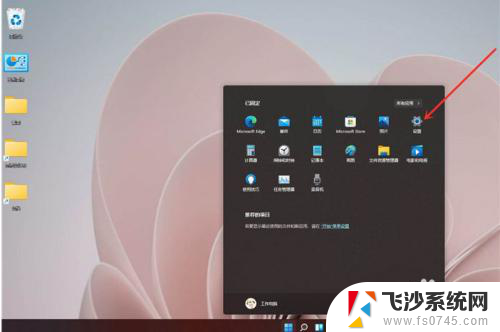 win11打开高性能模式 Windows11怎样开启高性能模式
win11打开高性能模式 Windows11怎样开启高性能模式2024-10-02
- win11企业版和专业版有什么区别 win11企业版和专业版功能区别
- win11不能打开defender Win11 24H2家庭版升级专业版后无法启用Defender for Endpoint的解决建议
- win11专业版到家庭版 win11专业版改为家庭版教程
- win11怎么设置最高性能 Windows 11如何开启高性能模式设置
- win11专业版怎么换成家庭版保留数据 win11专业版改为家庭版步骤
- win11如何设置电脑高性能 Windows11如何启用高性能模式
- 传统桌面win11桌面 Win11传统桌面界面如何恢复
- win11用户管理员权限在哪儿 Win11管理员权限如何设置
- win11麦的声音特别小 win11麦克风声音小怎么解决
- win11网络打印机搜不到 打印机缺墨怎么办
- 怎么设置win11熄屏时间 win11电脑熄屏时间设置方法步骤
- win11安全中心防病毒威胁怎么关 win11病毒防护技巧
win11系统教程推荐
- 1 传统桌面win11桌面 Win11传统桌面界面如何恢复
- 2 win11系统怎么改显示器长亮 电脑屏幕常亮设置方法
- 3 win11任务栏图标位置变换 win11任务栏怎么调整位置
- 4 win11笔记本密码修改 如何设置笔记本电脑开机密码
- 5 百度网盘在win11二维码打不开 怎样在百度网盘app中查看我的个人二维码
- 6 win11设置电脑名称 Win11系统设置电脑名称步骤
- 7 win11 23h2跳过联网激活 win11 23h2跳过联网激活工具
- 8 win11无法打开word 网页打不开怎么办
- 9 win11如何单个应用禁止麦 如何设置麦克语音通知权限
- 10 win11开机就要密码 win11开机突然弹出密码输入框怎么办